【無料】猫ミームの作り方とおすすめ動画編集アプリ 5 選【2026年最新版】

かわいい猫が踊ったり、日常のシーンを面白く再現したりなど、「猫ミーム」が大人気ですよね。そんな面白くて楽しい猫ミームを自分でも作りたいと思ったことはありませんか?
そこで今回は、この「猫ミーム」をスマホ一つで簡単に作る方法と、おすすめの動画編集アプリをご紹介します。
方法さえ知っておけば簡単にできてしまうので、是非最後までお読みいただき、みなさんも実践してみてくださいね。
【もくじ】
- 猫ミームとは?作り方は簡単?
- 猫ミームが作れるおすすめ動画編集アプリ 5 選
- 1. 初心者でもかわいい猫ミームが簡単に作れて機能が豊富な「PowerDirector」
- 2. 猫ミームが迷わず作れる基本機能が揃った「KineMaster」
- 3. 豊富なエフェクトでおしゃれな猫ミームが作れる「Filmmaker Pro」
- 4. 便利な自動編集機能で猫ミームが作れる「VivaVideo」
- 5. TikTok 向けの猫ミーム動画作成におすすめの「Inshot」
- 猫ミームの作り方 - 簡単!楽しい!
- まとめ
猫ミームとは?作り方は簡単?
TikTok がきっかけとなって爆発的に人気が出た「猫ミーム」。猫ミームとは、日常のちょっとした面白いエピソードやあるあるネタなどを、実写の猫画像や動画を切り抜き、それに背景や字幕を入れ替えてミームで再現したものです。パターンとしては、ダンスしている猫や頭を抱えて泣く子猫、またカップルで喧嘩をして一方的に攻められている猫、親に怒られる猫などいろいろあり、猫を通して面白おかしく喜怒哀楽を表現することができます。
上記でも述べた通り、猫素材は画像や動画など好きなものを組み合わせたり、背景は猫が目立つようグリーンバックにしたり、家や学校、電車など内容に合わせてシーンを変更したり、自分の動画と組み合わせたりなど、投稿者のアイデア次第でさまざまな動画をつくることができます。
「動画編集」と聞くと難しそうに聞こえるかもしれないですが、最近の動画編集アプリはとても進化しているので、猫の画像や動画を一瞬で切り抜くことができ、あとは背景、音楽、字幕を入れるだけでとっても簡単にできてしまいます。
次項では、猫ミームが簡単に作れる人気の動画編集アプリをご紹介します。
猫ミームが作れるおすすめ動画編集アプリ 5 選
1. 初心者でもかわいい猫ミームが簡単に作れて機能が豊富な「PowerDirector」

PowerDirector(パワーディレクター)は、初心者から上級者まで使える人気の動画編集アプリです。動画編集に必要な基本機能を全て網羅している上、最新の AI 機能が搭載されているので、背景の切り抜き & 合成や動画のアニメ化など、ユニークで便利な機能が多数搭載されています。
猫ミームはスマホでも「クロマキー合成」機能を使って、一瞬で背景の除去 & 合成をし、基本的なタイムライン編集でセリフや効果音の挿入をすればOKです。さらに、AI 画像生成機能も用意されているので、思い通りの背景画像を作ることができます。
▲ 公式 Instagram で定期的にチュートリアル更新中!
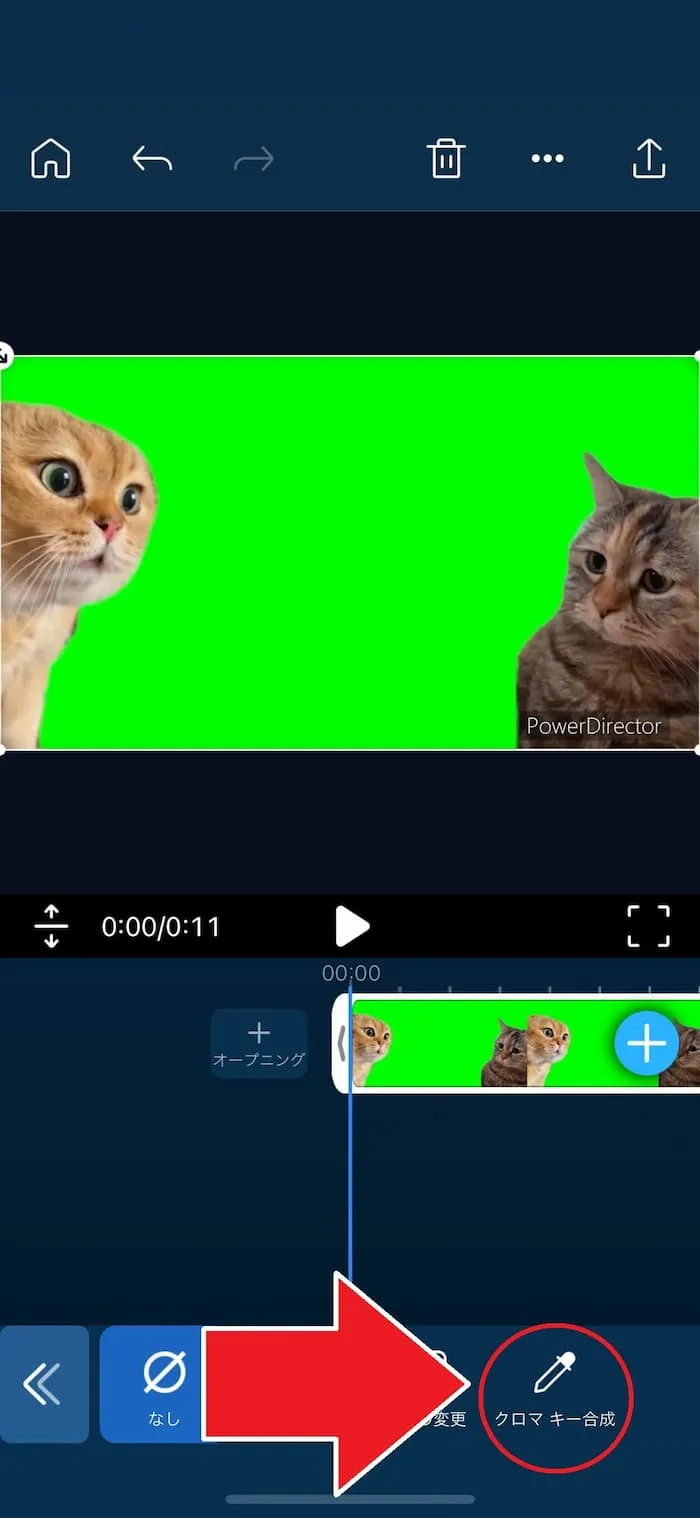
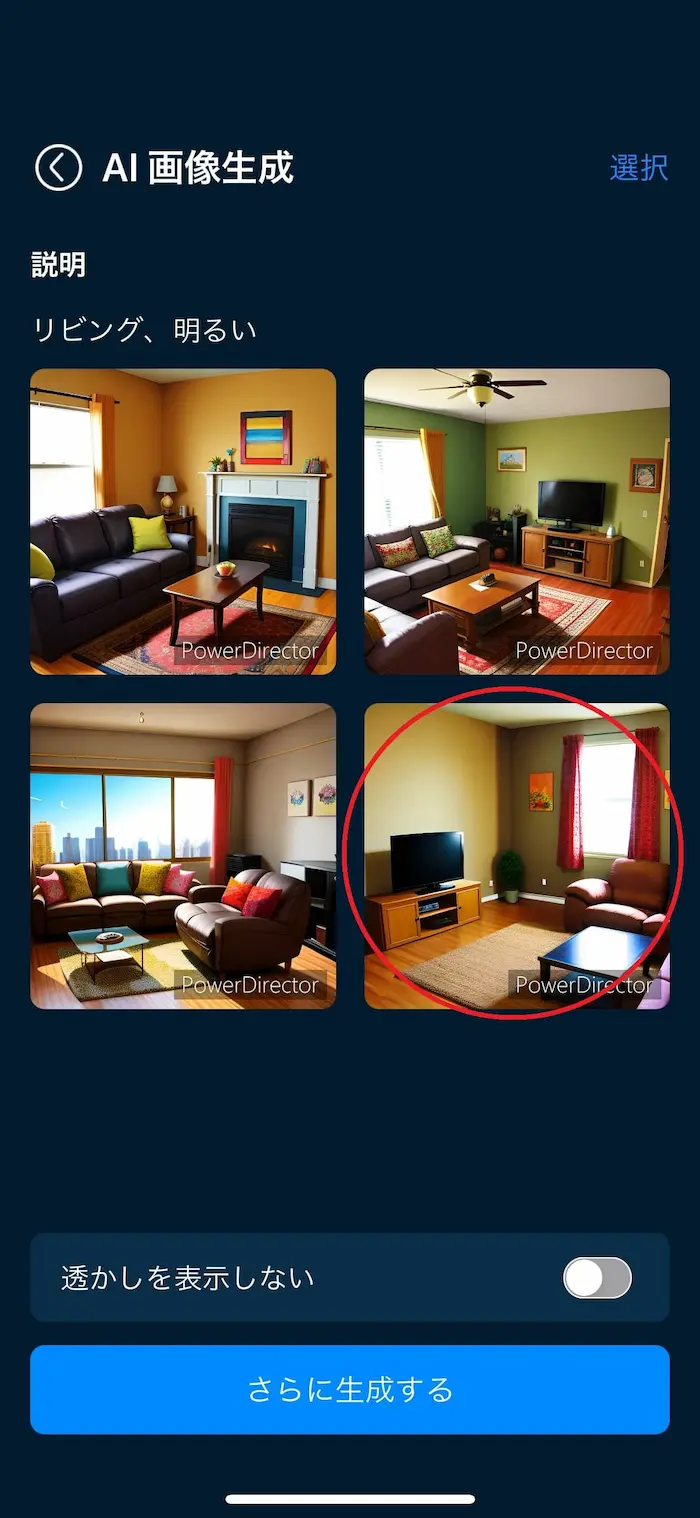
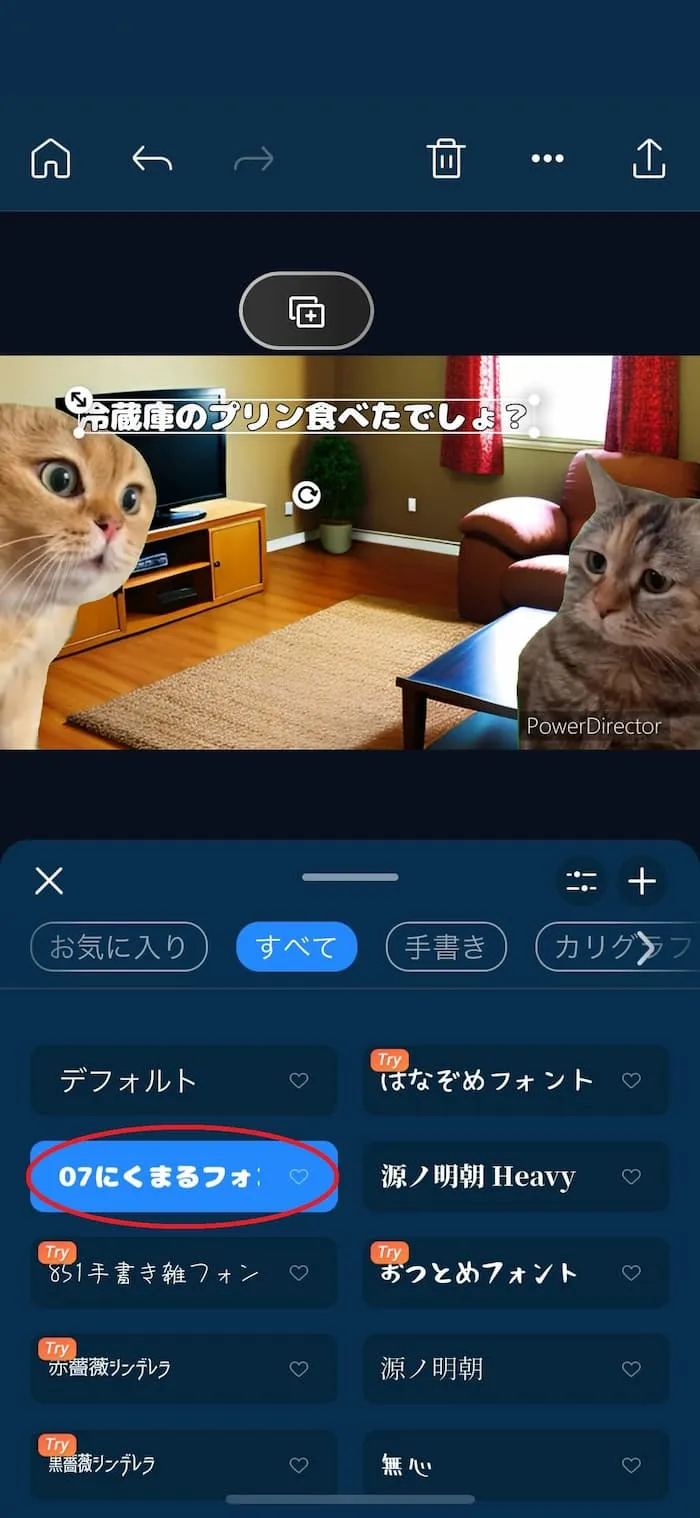
UI もわかりやすく、操作も簡単なので初心者の方にもおすすめです。また、AI を利用した自動文字起こし機能やモザイクの挿入、ボイスチェンジャーなど便利な機能がとにかく豊富!日本語でのサポートもあるので安心して使用することができます。
このあとご紹介する「猫ミームの作り方 - 簡単!楽しい!」では、こちらのアプリを使用して解説します。PowerDirector は無料で使えますので、気になる方はぜひ上記リンクよりダウンロードしてみてくださいね。
2. 猫ミームが迷わず作れる基本機能が揃った「KineMaster」

KineMaster(キネマスター)は、動画編集に必要なさまざまな機能を搭載した動画編集アプリです。猫ミームの作成に必要なクロマキー合成はもちろん、トランジションやエフェクト、アニメーションなどを簡単に操作・作成できる機能や、トリミングやカットなども簡単に調整することができる多彩な動画編集アプリです。
3. 豊富なエフェクトでおしゃれな猫ミームが作れる「Filmmaker Pro」

Filmmaker Pro(フィルムメーカープロ)は、プロのような動画編集が気軽にできる写真・動画編集アプリです。猫ミームの作成に必要な、クロマキー合成は「グリーンスクリーン」という機能で行うことができ、それ以外にも豊富なフィルターやトラジション、フォントが用意されています。すべての機能を使うには課金が必要ですが、それらの機能を駆使することでプロのような動画を作ることができます。
4. 便利な自動編集機能で猫ミームが作れる「VivaVideo」
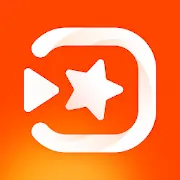
VivaVideo(ビバビデオ)は、「自動編集機能」を搭載した人気の動画編集アプリです。クロマキーはもちろん、多彩なフィルターやエフェクト、SNS向け動画に最適化されたテンプレートなどを収録しており、操作も直感的にできるので初心者におすすめのアプリと言えます。無料で利用できるのは 3 日間となっていますので、試してみて、使いやすいようなら課金してフル機能を使ってみるのもいいでしょう。
5. TikTok 向けの猫ミーム動画作成におすすめの「Inshot」
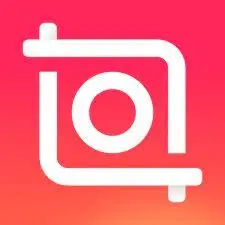
Inshot(インショット)は、SNS 向けの動画編集で人気の動画編集アプリです。猫ミーム作成に必要なクロマキー機能やマスク合成などの基本的な編集ツールを搭載しています。UI や各種設定が覚えやすくシンプルな上、TikTok や インスタ などの SNS 向けのテンプレートが豊富に収録されているので、SNS に頻繁に投稿する方にはこちらがおすすめです。
猫ミームの作り方 - 簡単!楽しい!
それでは、実際にご紹介したアプリを使って、「猫ミーム」を作ってみましょう。
ここでは、おすすめ 1 でご紹介した PowerDirector を使って解説します。PowerDirector は、無料でインストールして使うことができますので、一緒に試してみたい方は以下からダウンロードしてくださいね。
▼ PowerDirector で猫ミームを作る解説ビデオも是非ご覧ください!

ステップ 1:猫の動画を読み込む
PowerDirector を起動すると、下図のような画面が表示されるので、「新規プロジェクト」をタップします。
次に、猫ミームで使いたい猫の動画を選択し、「次へ」をタップして読み込みます。
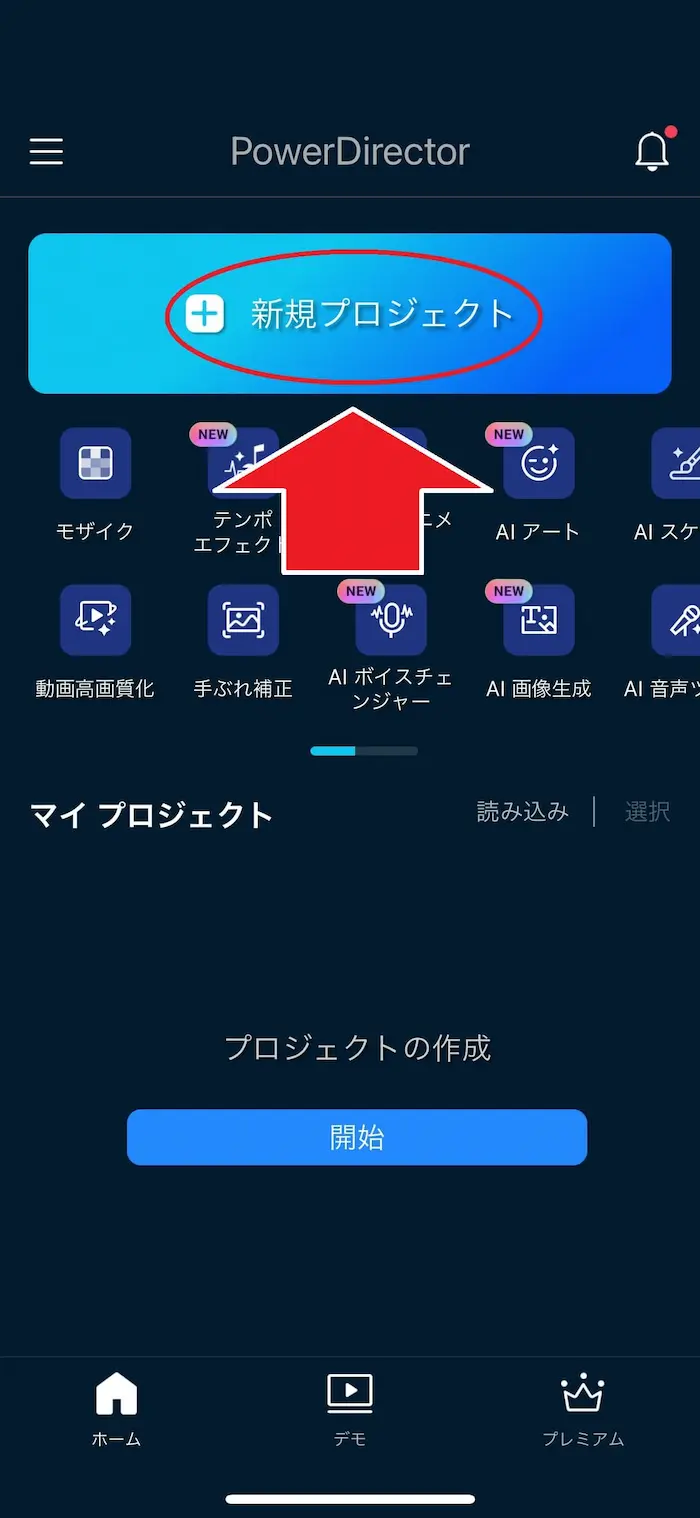
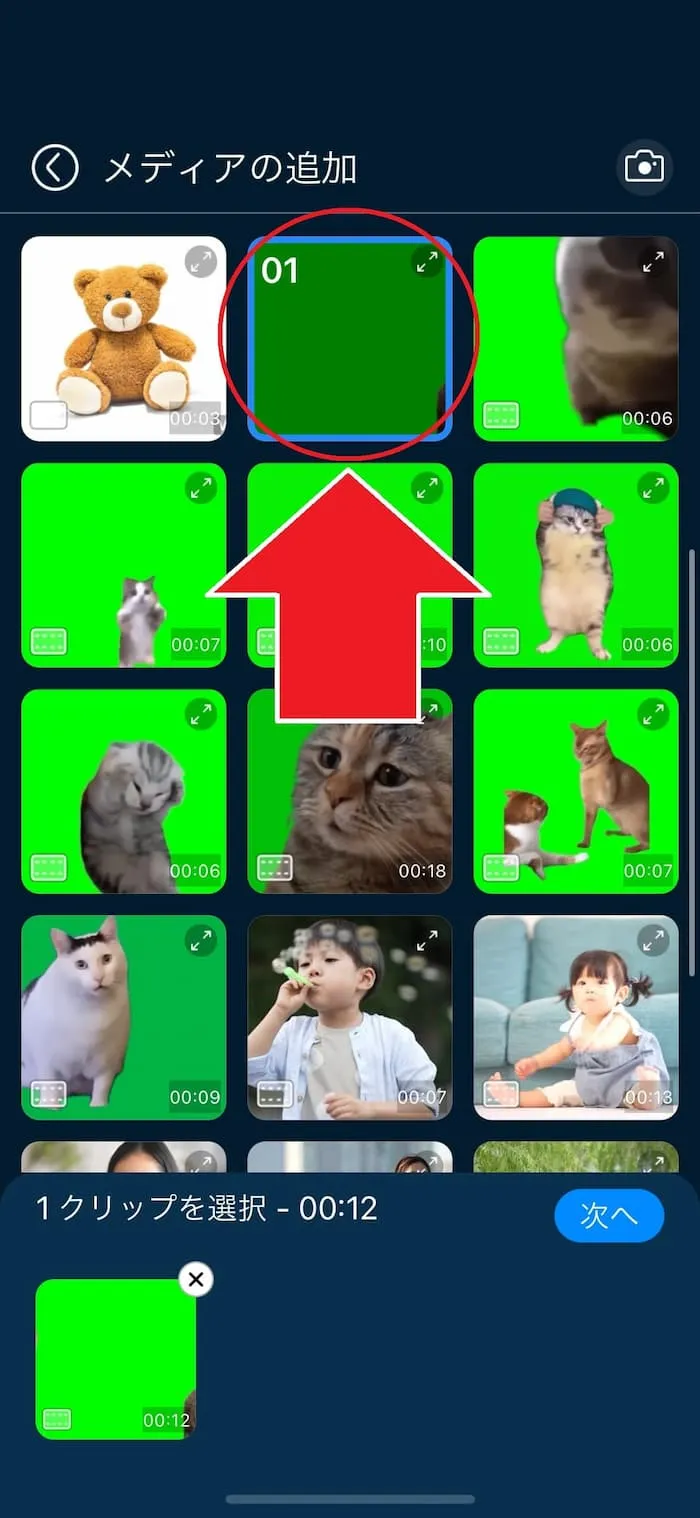
ステップ 2:クロマキー合成機能で猫を切り抜く
素材が読み込まれたら、下図のような画面になります。
動画クリップを選択した状態で「切り抜き」→「クロマキー合成」をタップします。
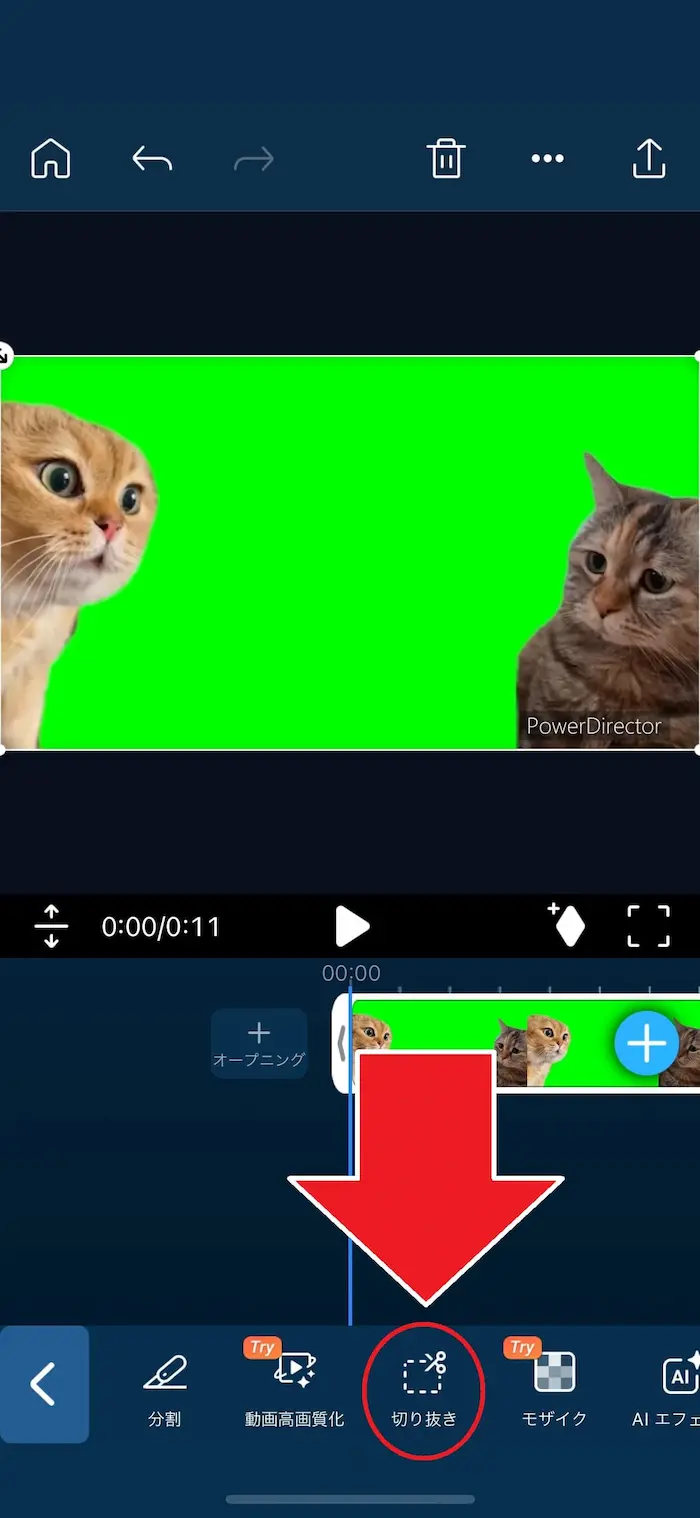
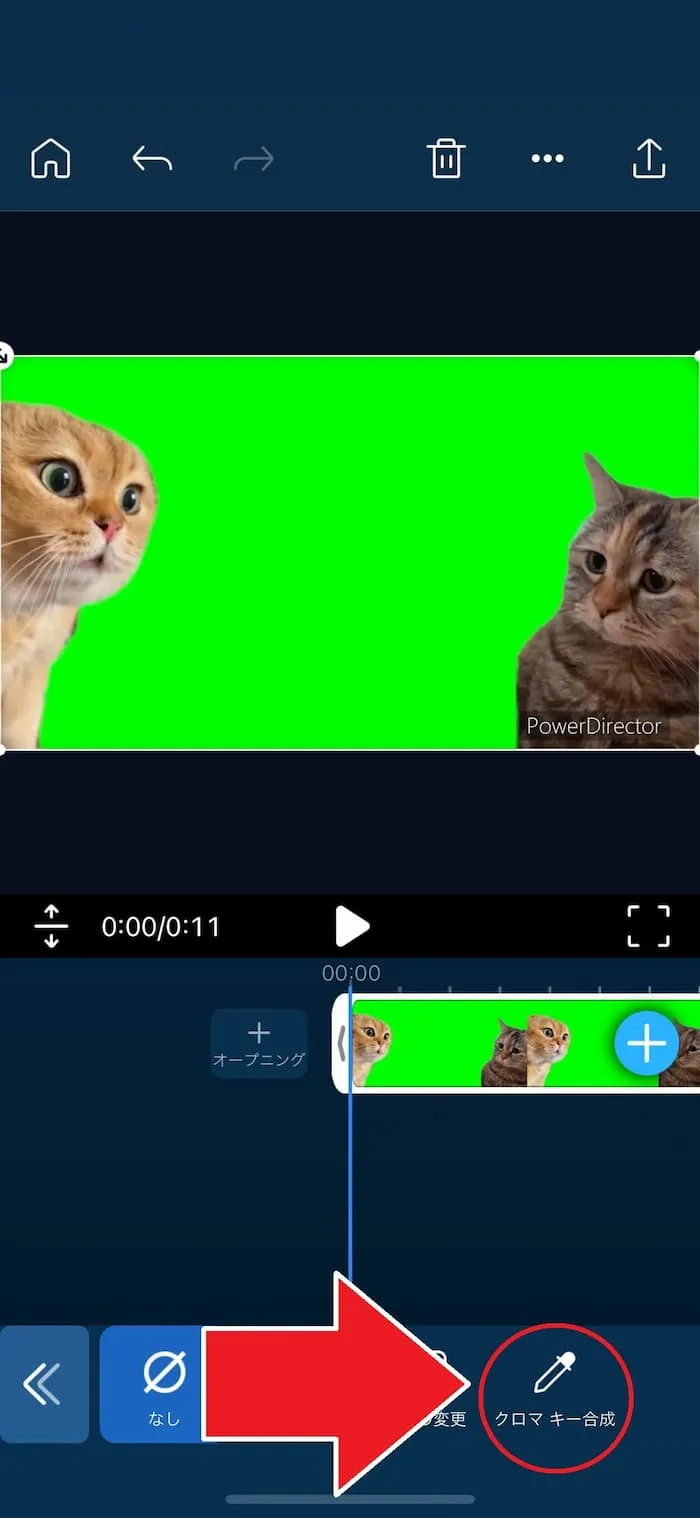
クロマキー合成機能に入ると、消したい部分の色を選択する「カラーピッカー(下図赤丸部分)」が表示されるので、背景の緑色の部分を選択します。
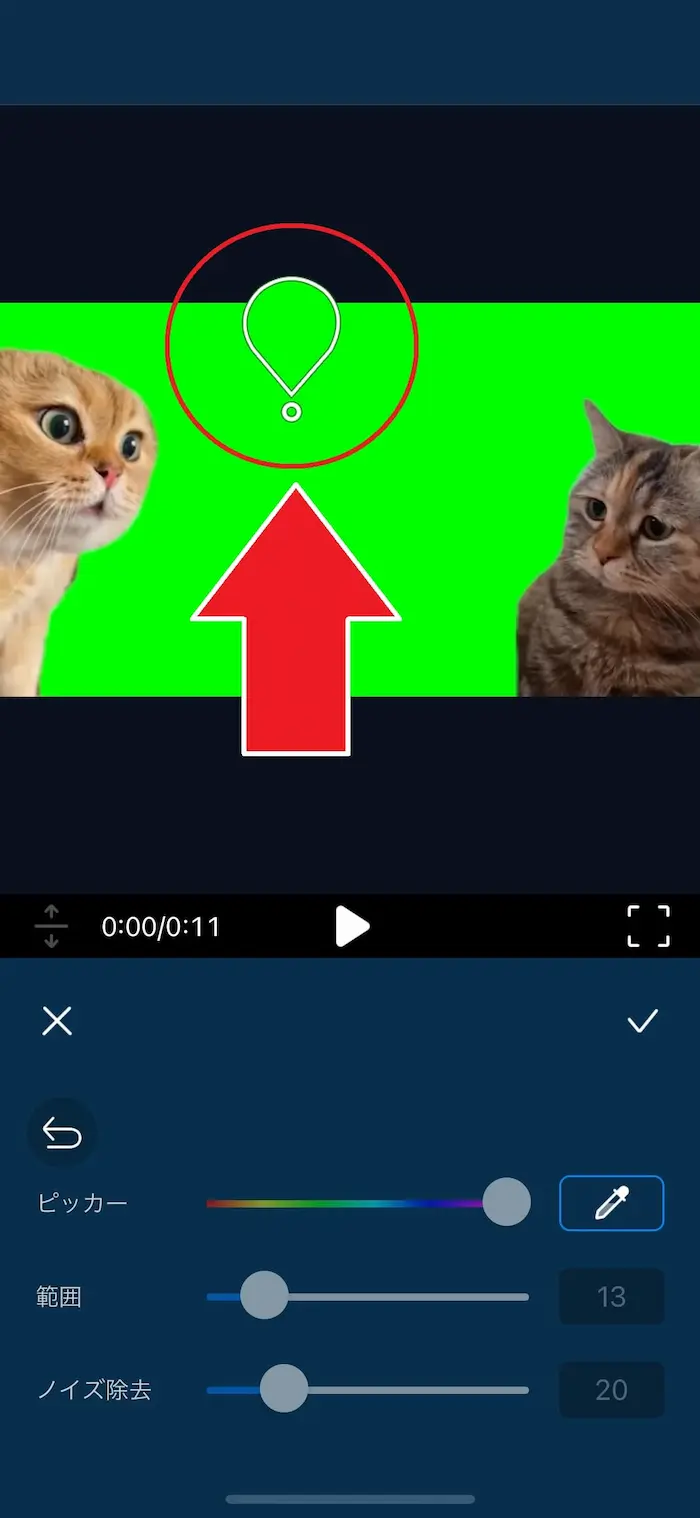
すると、一瞬で背景の緑色が除去され、背景が透明になった状態になります。
この状態では、まだ猫の周囲のに緑色が残っているので、下の「範囲」スライダーを右に移動して境界の緑色が見えないように調整しましょう。
調整が終わったら、右側のチェックマークをタップします。
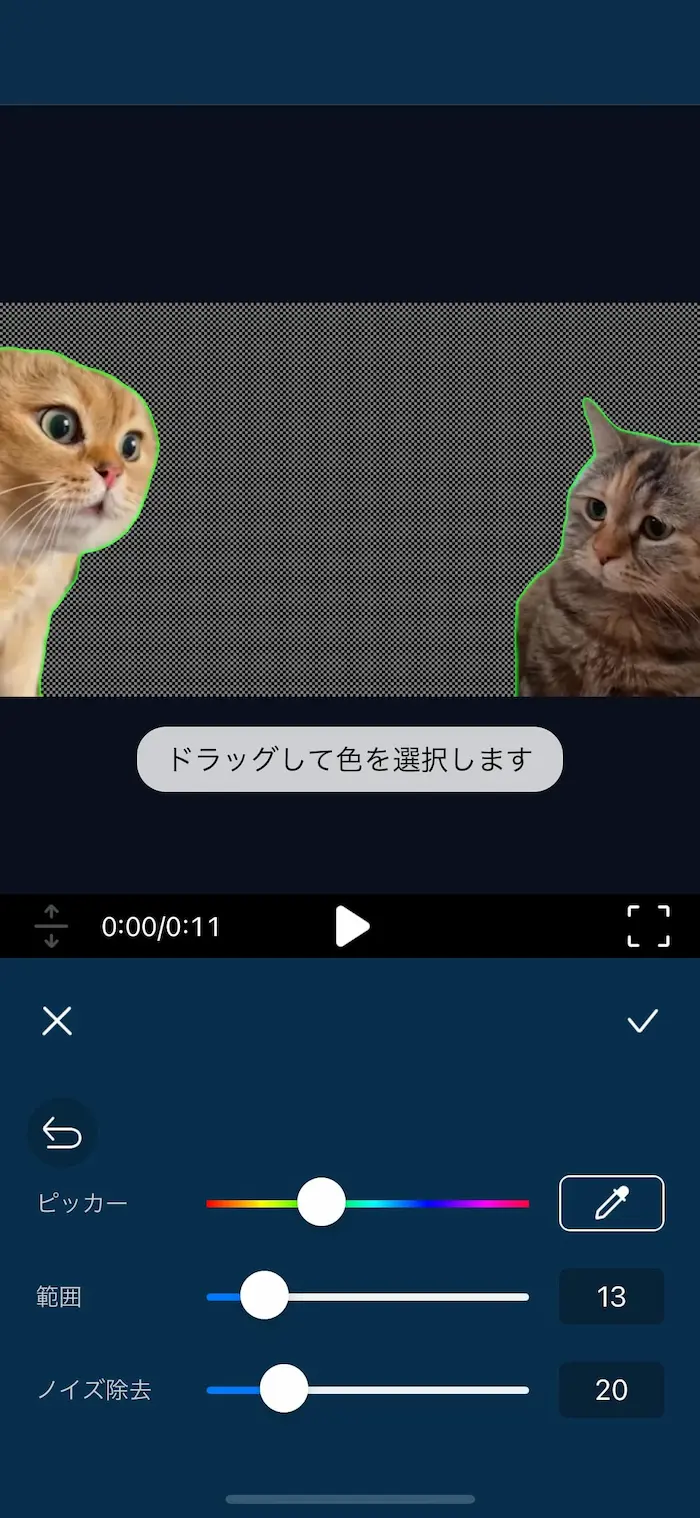
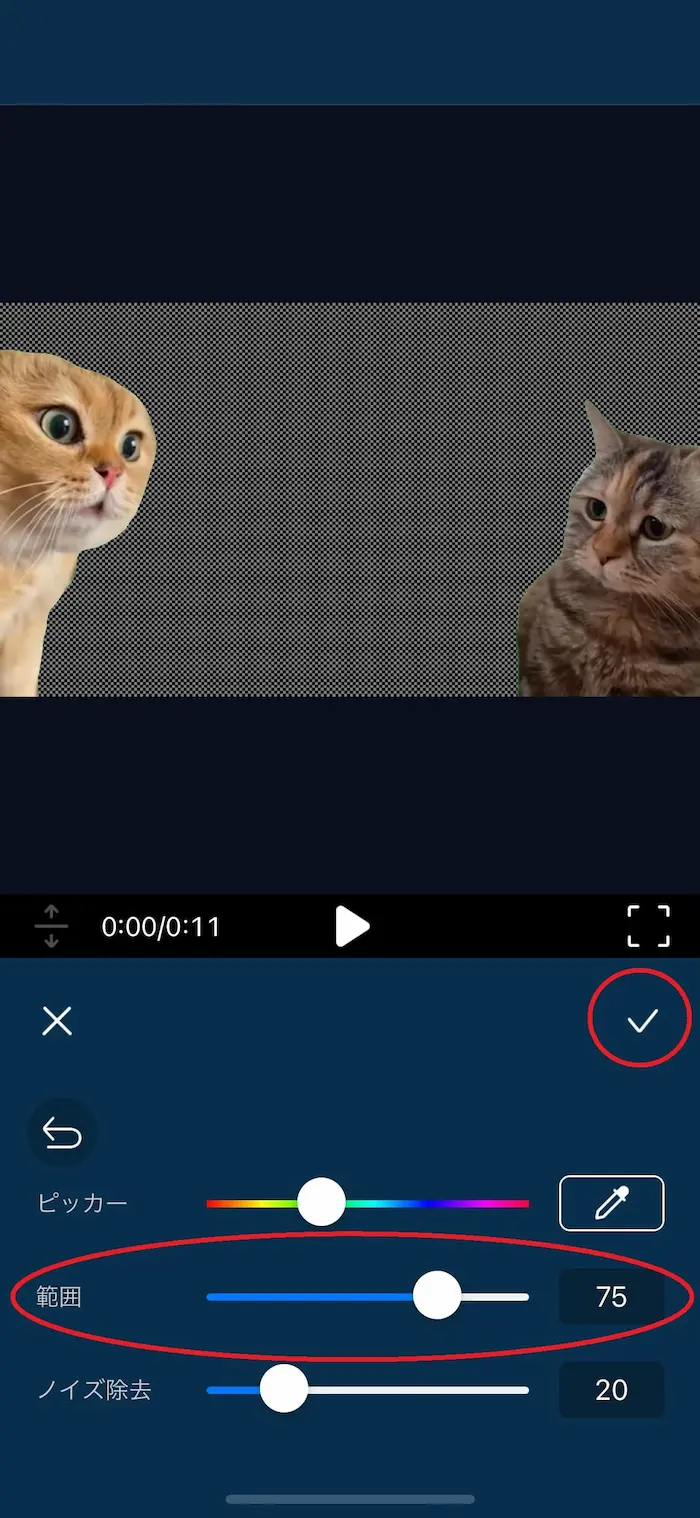
ステップ 3:背景を AI で生成して合成する
緑色の背景を消すことができたので、次に背景画像を AI で生成してみましょう。
※すでに背景が用意できている場合は、タイムラインにある水色の「+」をタップして用意した素材を読み込み、ステップ 4 に進んでください。
画面下の「メディア」をタップし、「AI 画像」をタップします。
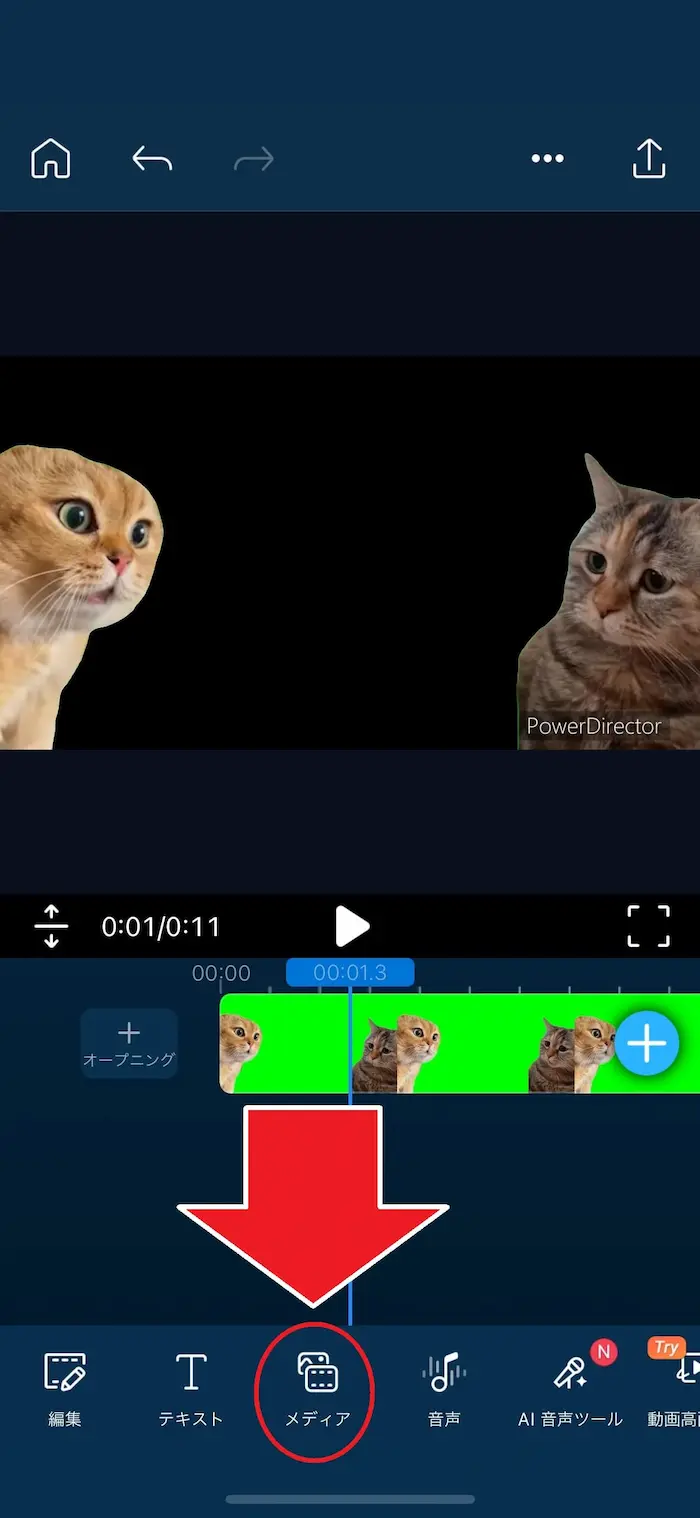
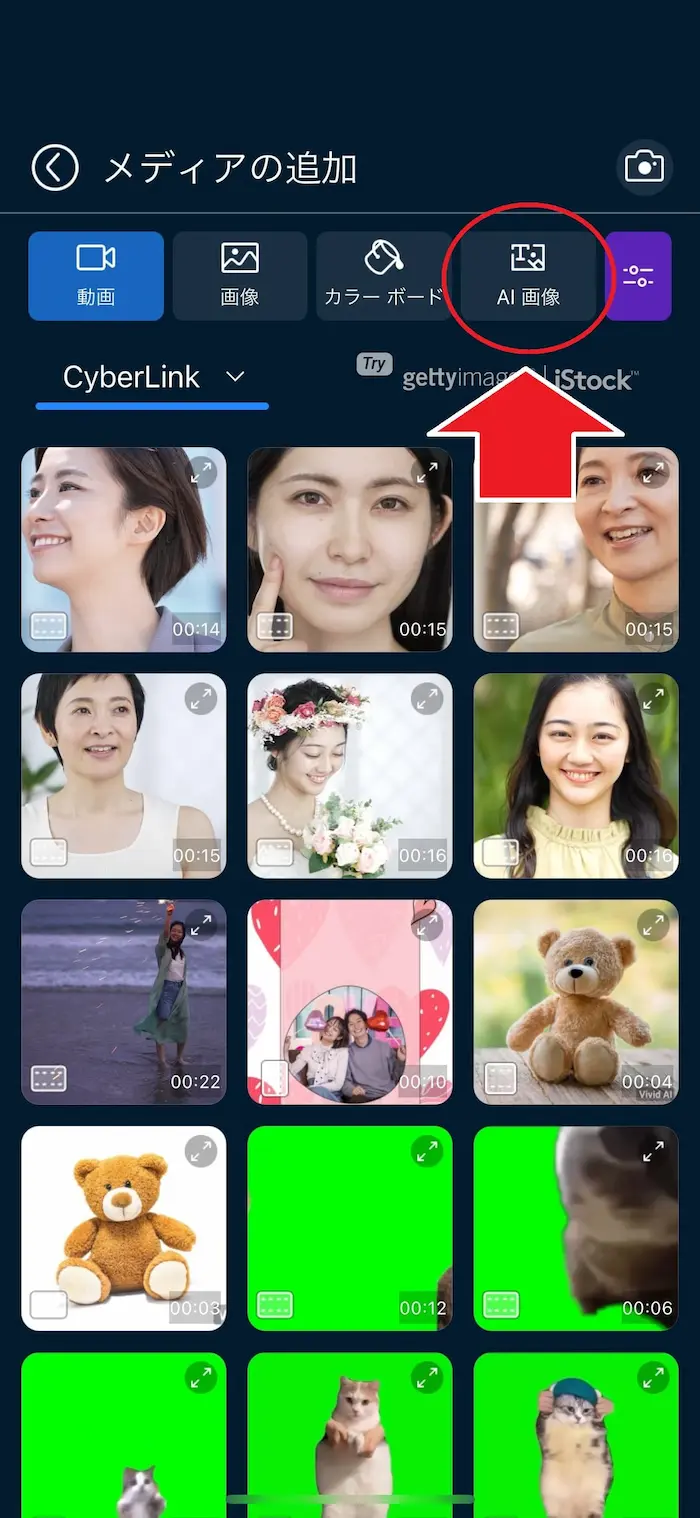
AI 画像を生成するには、上の説明欄に生成したい画像のイメージの説明文を日本語で入力して、下の「生成」を押すだけです!
今回は猫ミームの背景でよくみられる部屋の背景を作成してみましょう。
「リビング、明るい」と説明欄に書いて、「生成」ボタンをタップします。
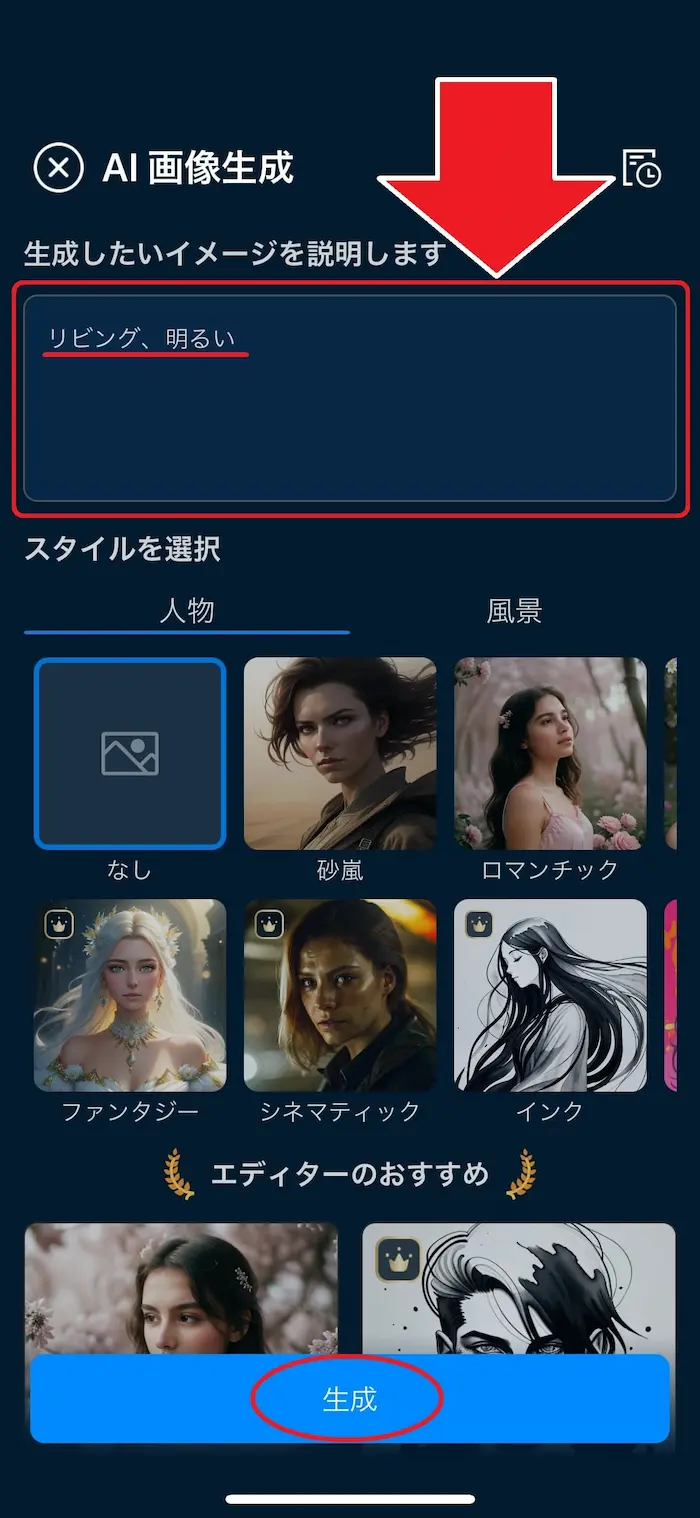
数秒で以下のように4枚の画像が作成されました。
生成された画像から、使いたい画像をタップし「画像の読み込み」をタップします。
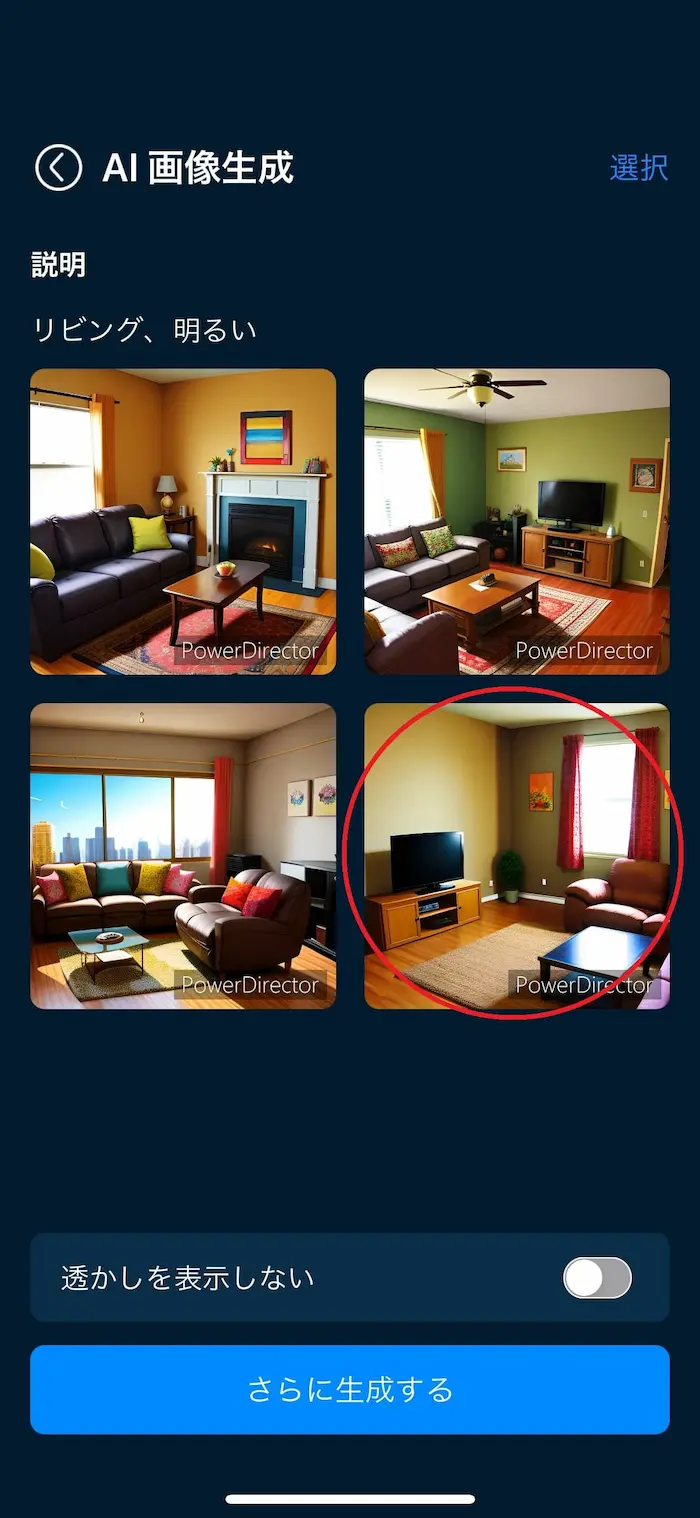

ステップ 4:猫と背景を合成する
画像を読み込むと、タイムライン上で猫の後ろに追加されてしまいますが、ここでは合成をしたいので、これらの画像を入れ替えなければなりません。
入れ替えるには、まずは先ほど読み込んだリビングの背景を猫ミーム素材の下にドラッグします。
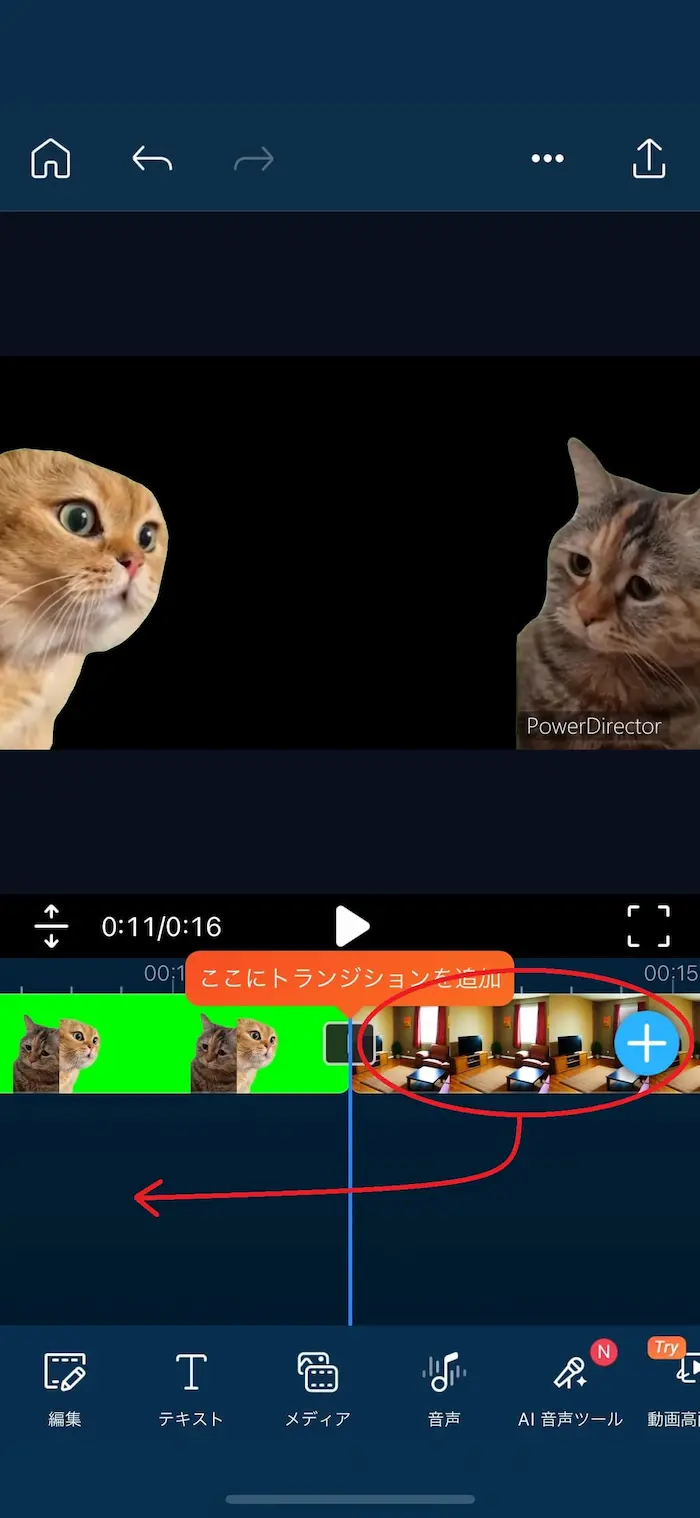
さらに、背面と前面の前後関係を並び替えるため、2つのクリップの順番を上下で入れ替えます。
タイムライン上で背景が上、猫ミーム素材が下という形になればOKです。
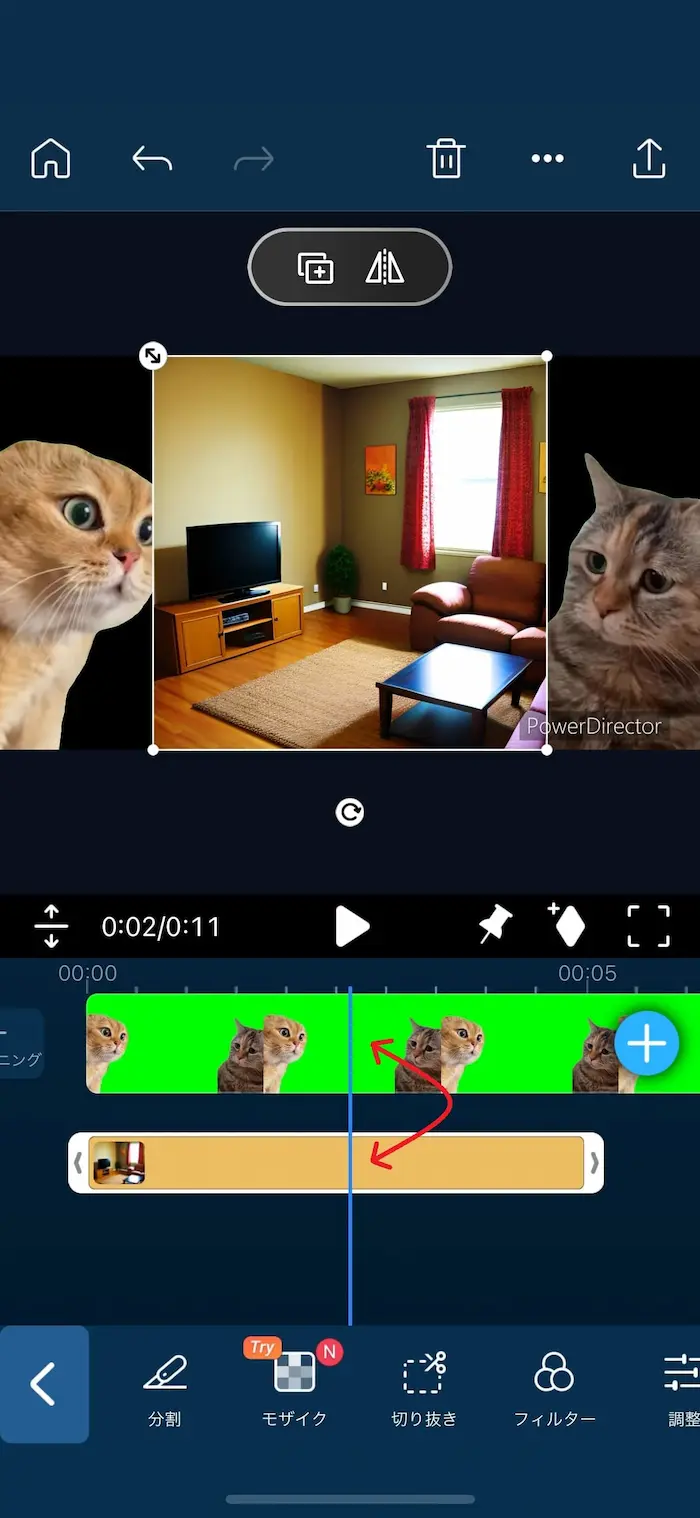
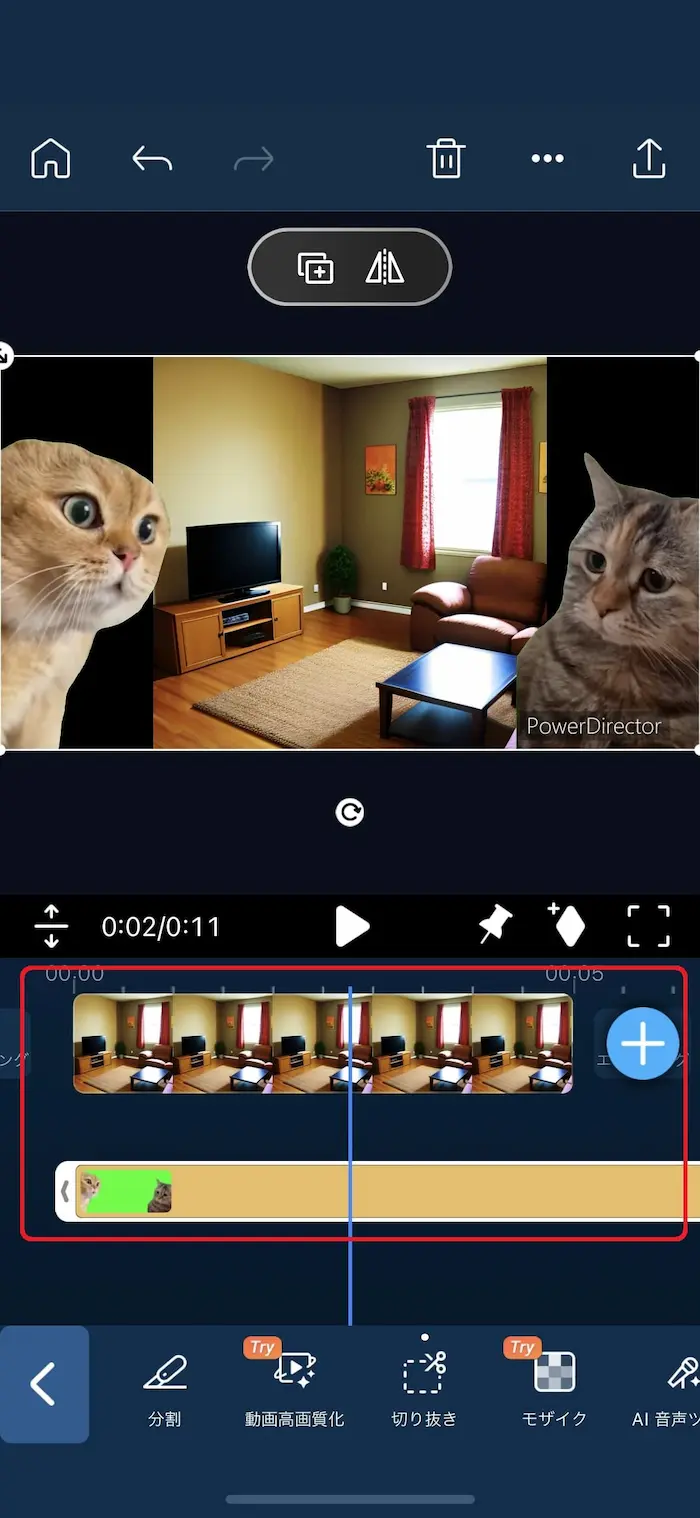
また、背景を全画面に埋めるために、① 背景のクリップを選択し、② 上のプレビュー画面で背景を大きくし、位置を調整します。
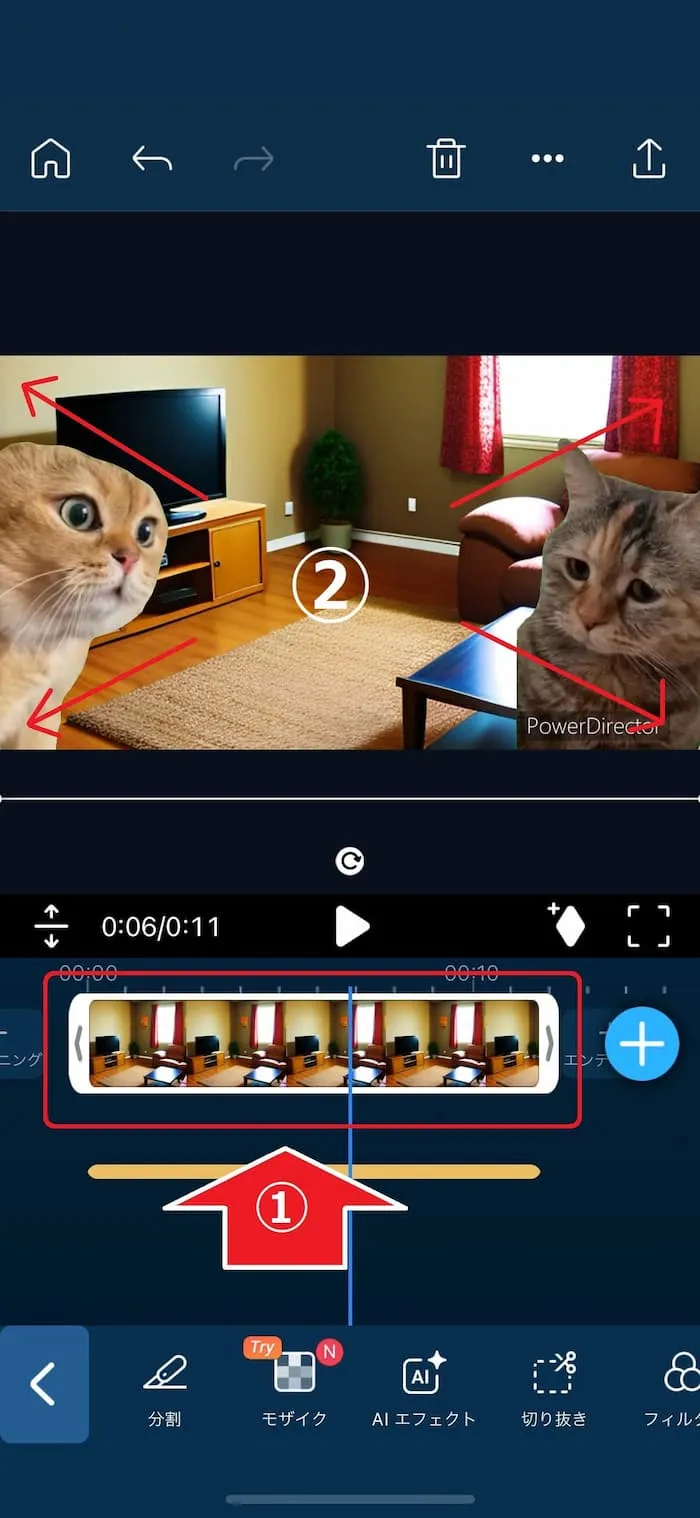
ステップ 5:テキストを追加する
テキスト(セリフや名前など)を追加するには、「テキスト」→「テキストを追加」をタップします。
すると、いろいろなスタイルの文字が表示されます。豊富な種類の文字が用意されているので、好きな文字を選択し、「+」をタップすることで追加できます。
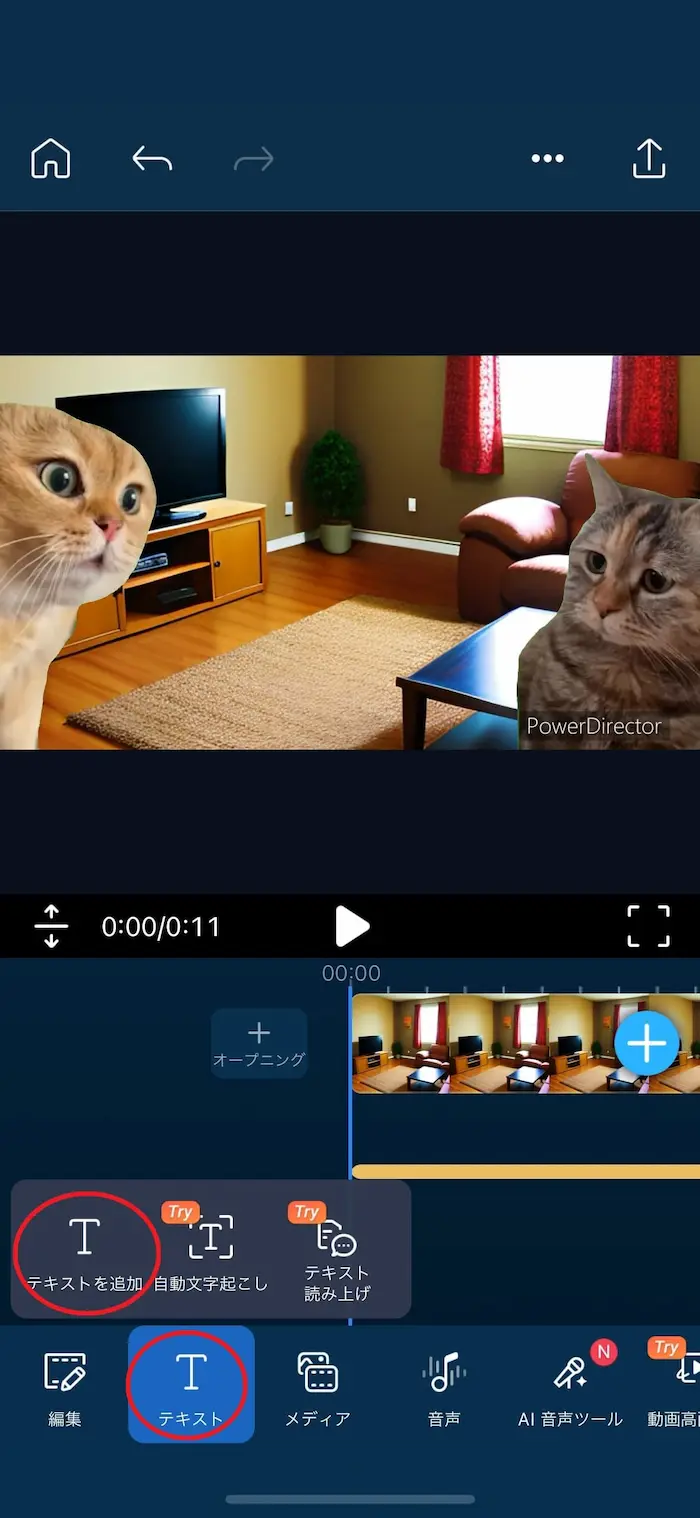
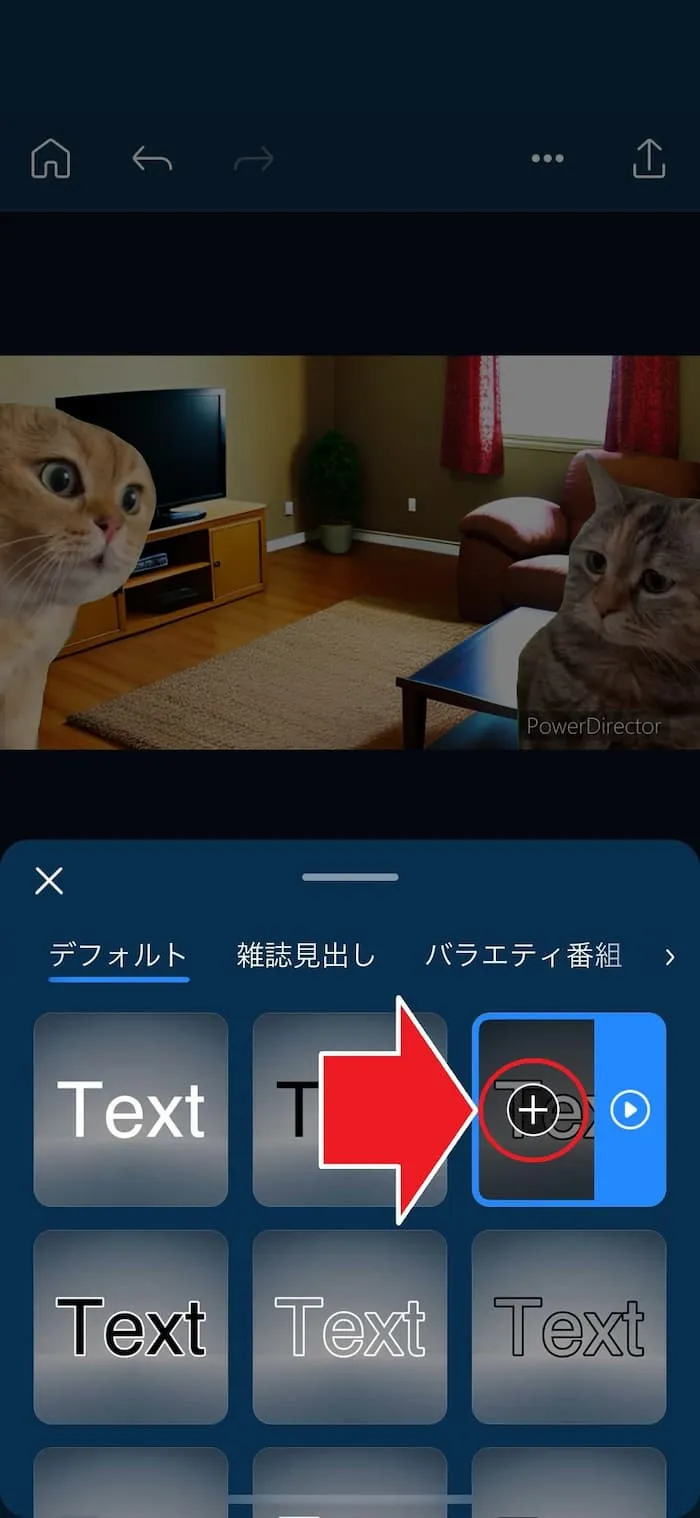
文字が追加されたら、下の「テキストの編集」をタップし、文字を打ちこんでいきます。
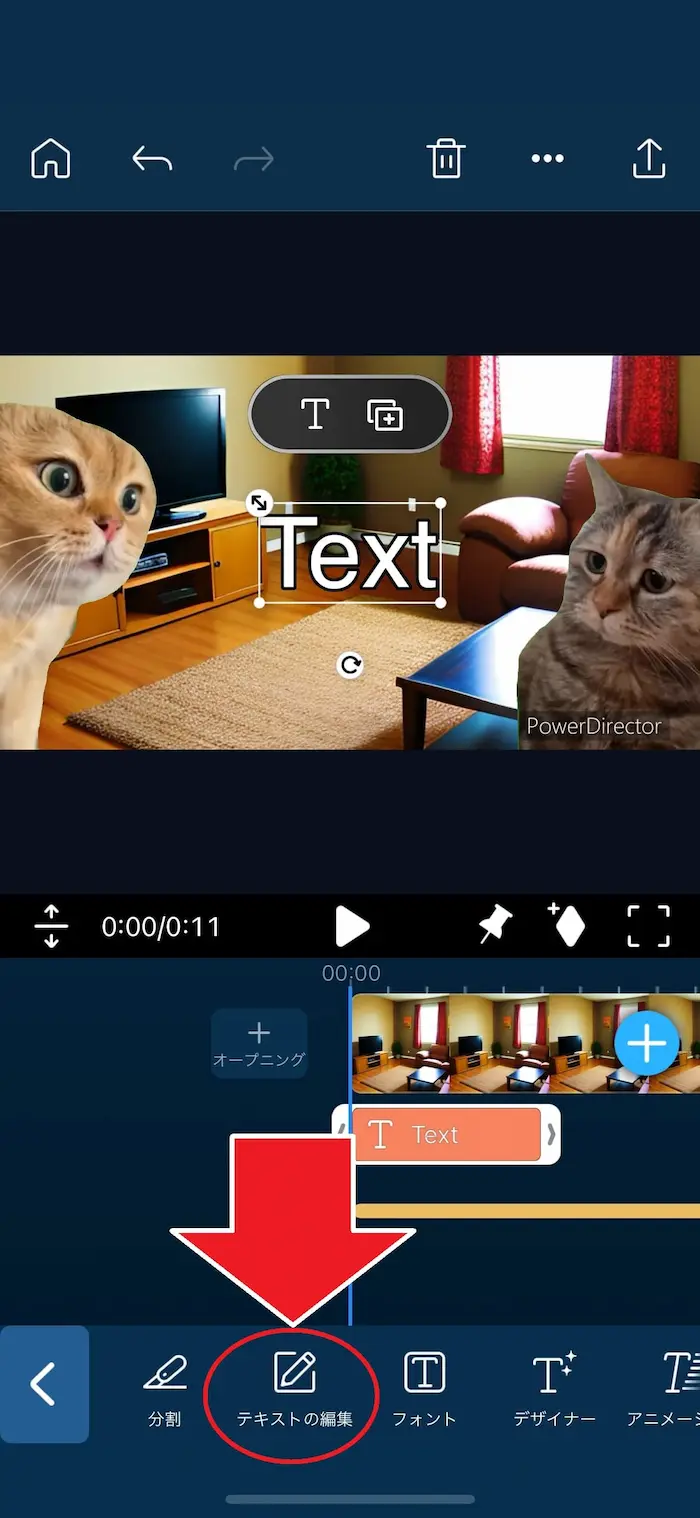
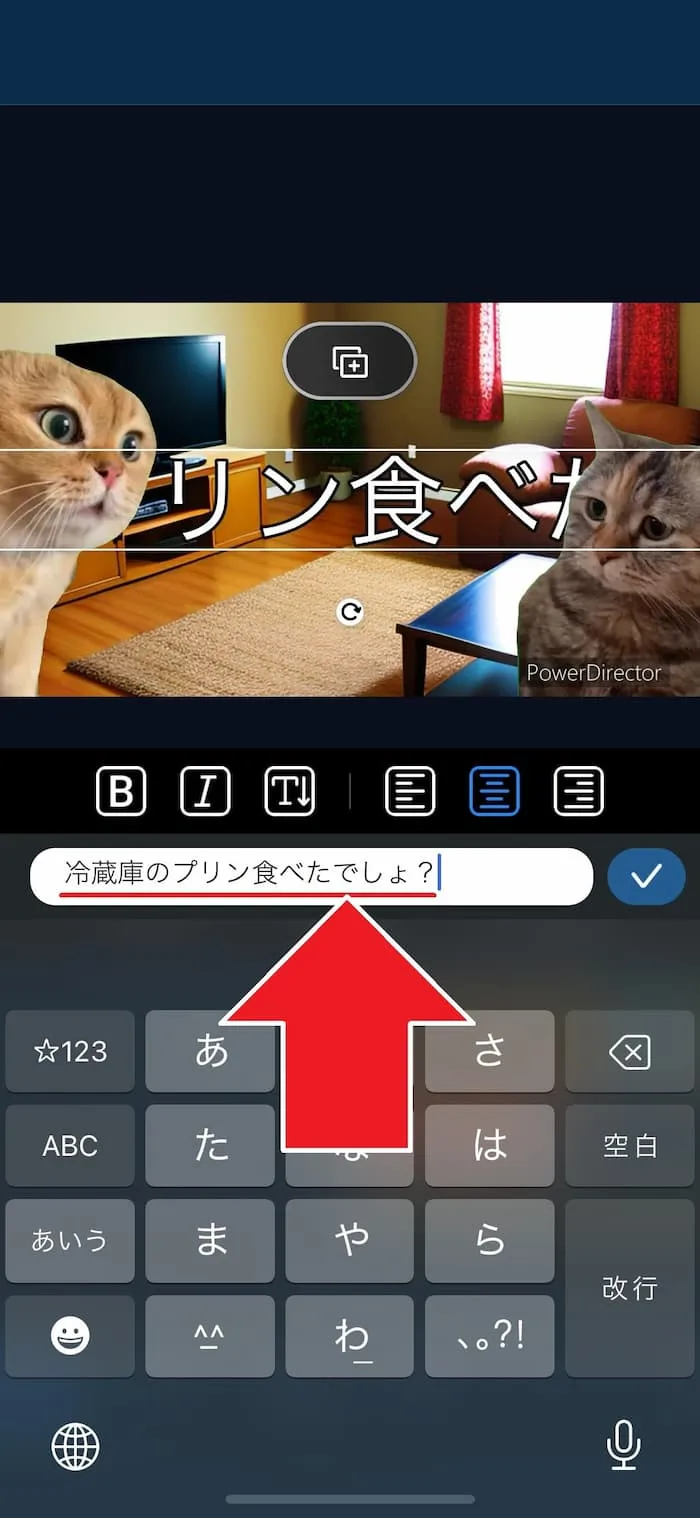
ステップ 6:フォントや色を変えて文字を装飾する
PowerDirector には、豊富な日本語・英語フォントが収録されています。
中には、「にくまる」のような可愛いフォントもあるので、動画のイメージにあわせて選びましょう。
フォントを変えるには、文字を選択した状態で「フォント」をタップして好きなフォントを選びます。
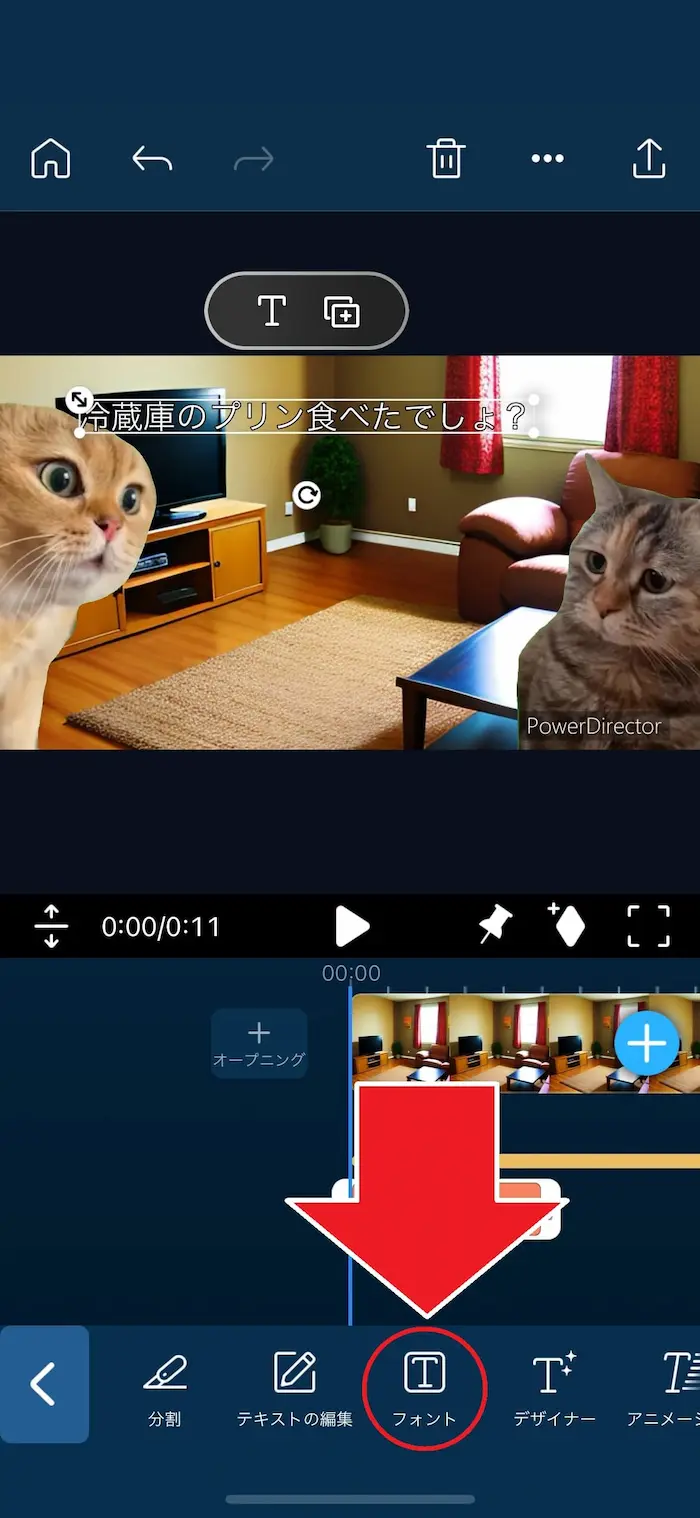
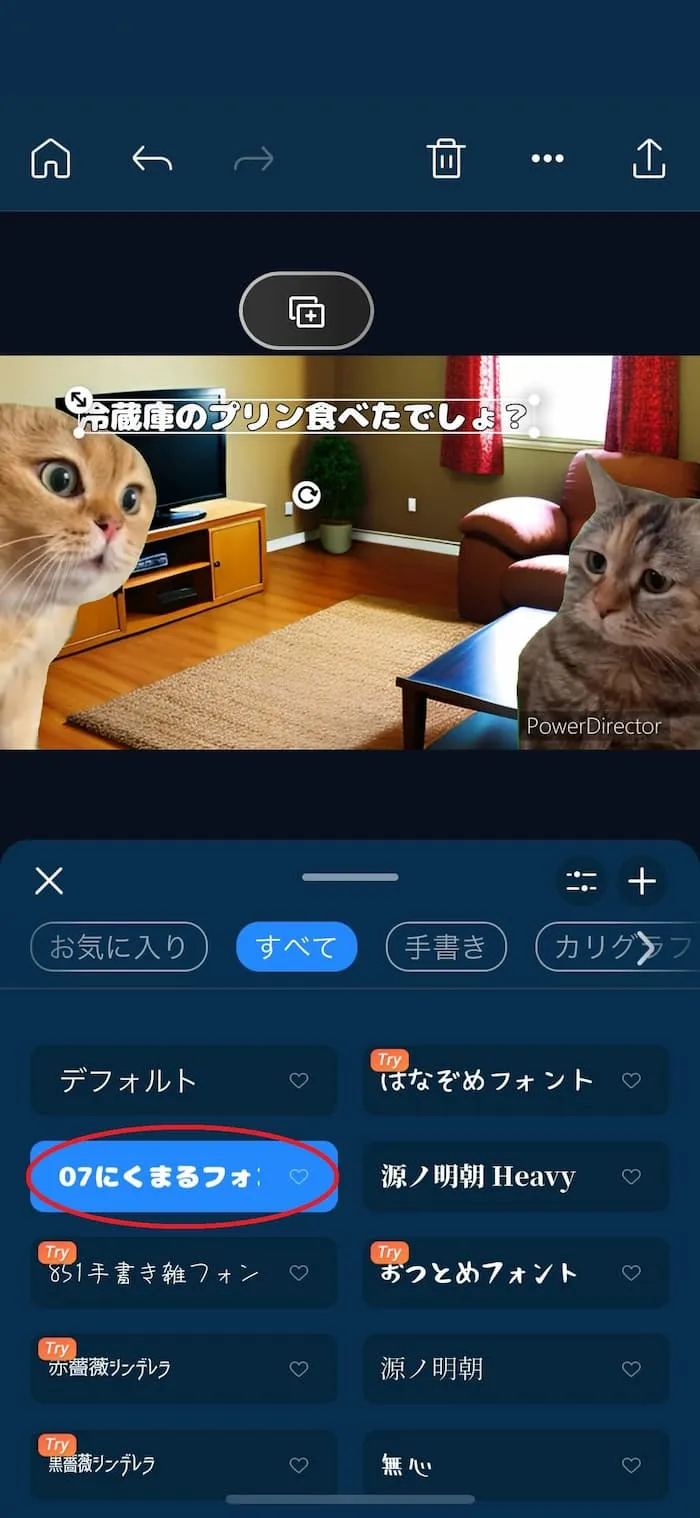
また、「デザイナー」をタップすることで境界線や影など、色々な文字の装飾をすることができます。
ここでは境界線のサイズをを太くして文字を見やすくしてみました。
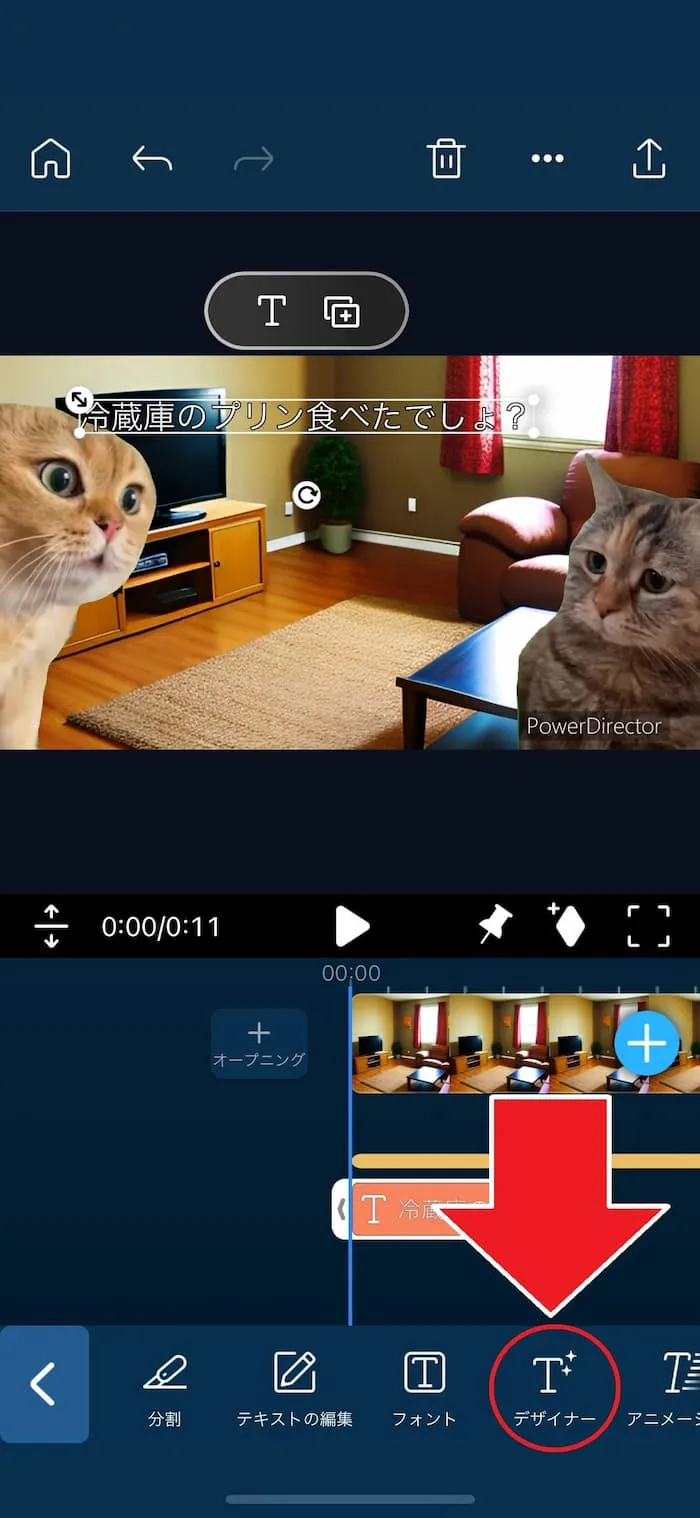
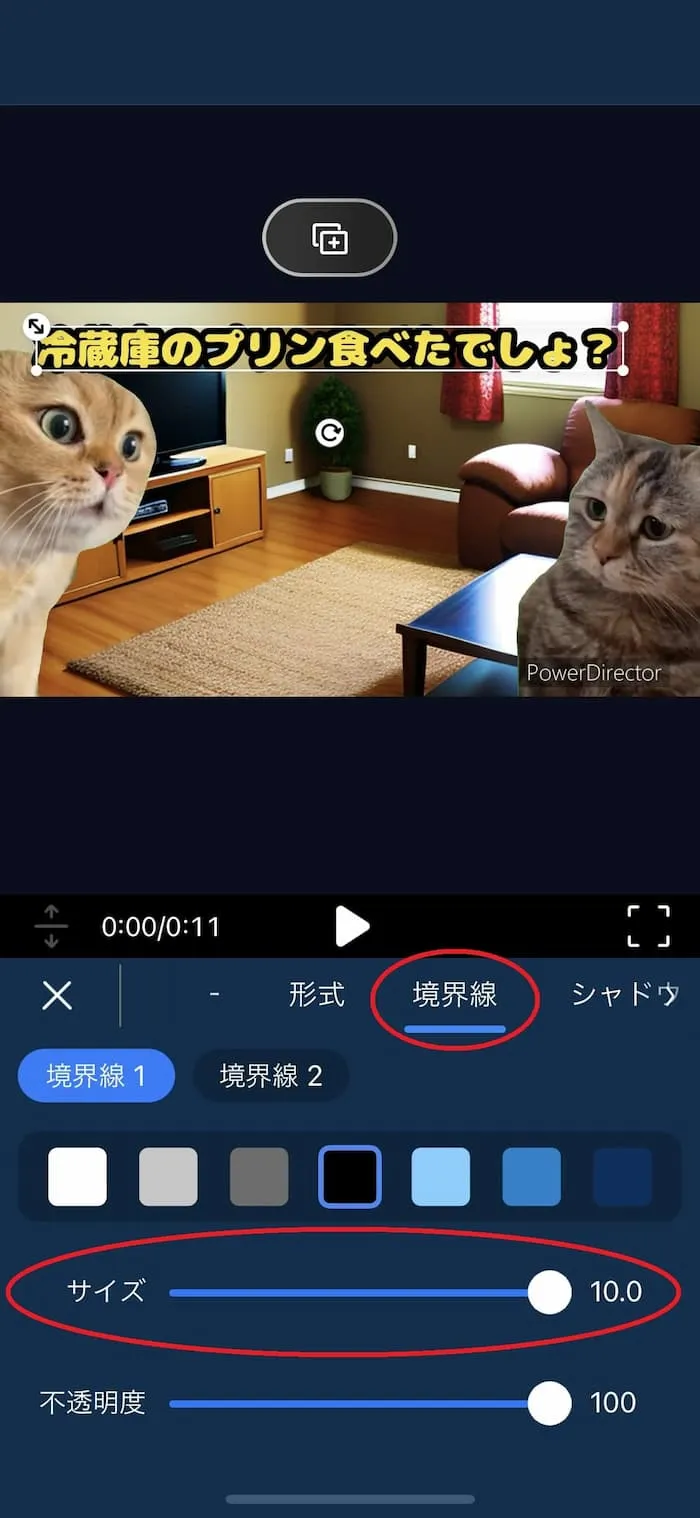
同じ要領で、他のセリフや名前などを入れてみましょう。
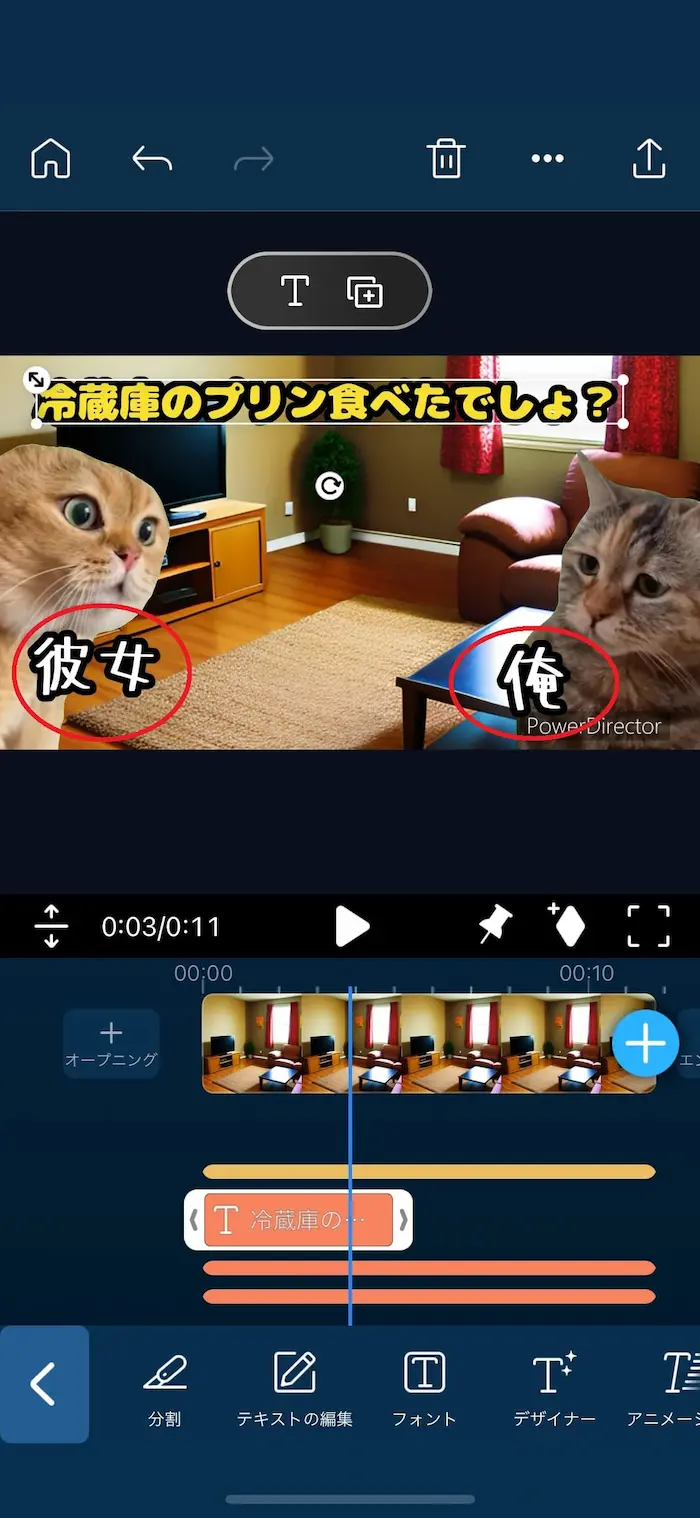
ステップ 7:保存する
編集が完成したら右上の「保存」アイコンをタップして動画を書き出しましょう。
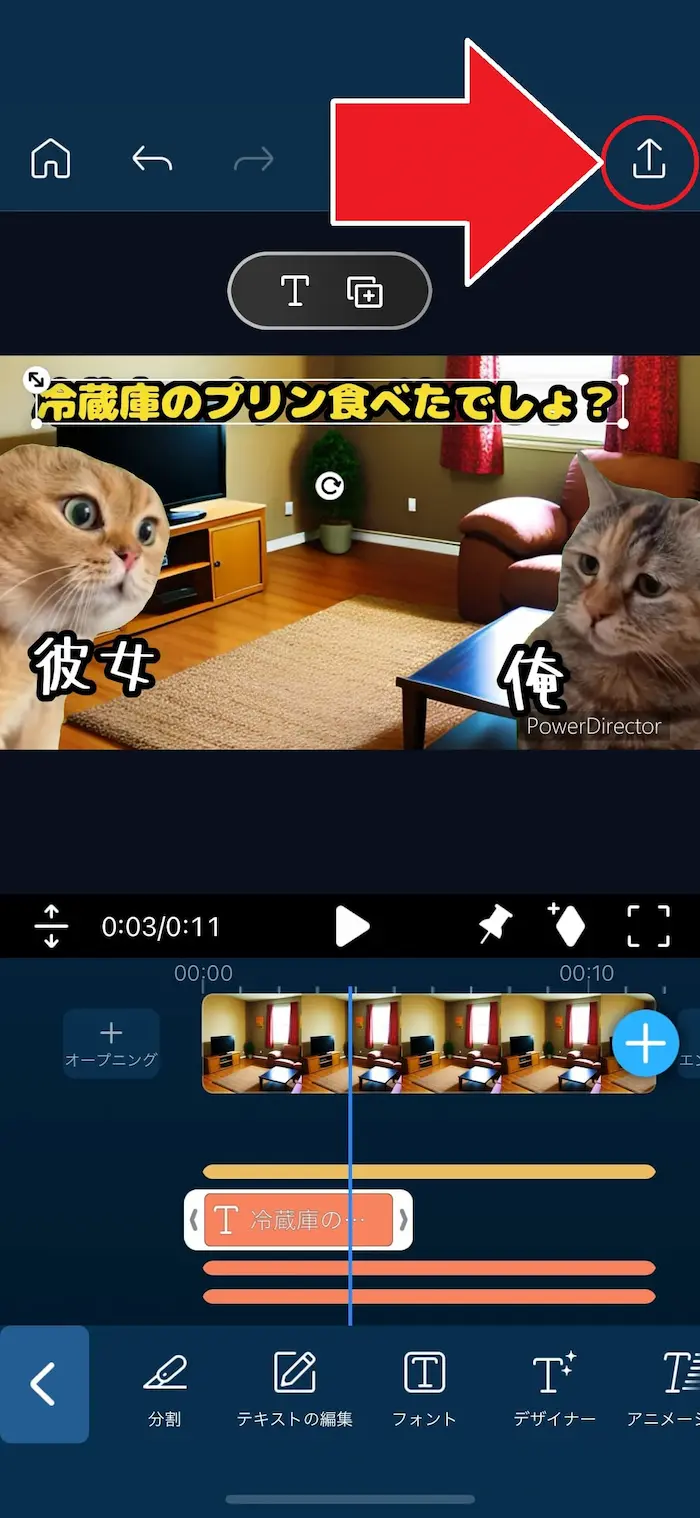
以下が猫ミームの完成例です。オリジナルの背景を使ったことで誰とも被らない世界に一つだけの猫ミームができました♪
解説した通り、とっても簡単にできてしまうので、みなさんもぜひ自分の日常や面白かった経験談などを猫ミームで作ってご家族やお友達と楽しんでくださいね。

※ 素材の使用は個人利用の範囲内でお楽しみください。商用利用の場合は著作権者の許可を頂いてからご使用ください。
まとめ
今回は、SNS や YouTube で話題の「猫ミーム」の動画作成方法と、スマホ一つでオリジナルの猫ミームが作れるおすすめのアプリについてご紹介してみました。動画編集と聞くと難しそうなイメージがあるかもしれませんが、今回ご紹介したように、スマホの動画アプリを使うだけで慣れれば数分、初心者でも数十分あれば完成してしまいます。みなさんも是非「猫ミーム」動画に挑戦してみてくださいね。
なお、おすすめアプリの 1 でご紹介した「PowerDirector」には、AI 人物背景除去や AI アニメ化、自動文字起こしなど AI を使ったさまざまな編集機能が搭載されており、高度な編集をかんたんにおこなうことができます。無料でインストールして使えますので、ぜひこの機会に下記よりダウンロードして色々な機能を試してみてください。




